Создайте ваши уведомленияв StreamlabsOBS разнообразными и привлекательными! Единое уведомление может быстро надоесть, особенно когда зрители часто взаимодействуют. Благодаря вариациямуведомлений от Streamlabs вы можете придать каждой интеракции уникальный оттенок, будь то подписка, пожертвование или подписка. В этом руководстве я объясняю вам шаг за шагом, как настроить различные уведомления во время стрима и тем самым придать вашему каналу изюминку.
Основные моменты
- Вы можете настраивать вариации уведомлений в Streamlabs OBS напрямую или через веб-сайт.
- Каждая вариация уведомления может иметь разные настройки, такие как анимация, звук и частота появления.
- Вариации могут быть специфически настроены для различных типов взаимодействий (например, Bits, пожертвования).
Пошаговое руководство
Чтобы создать вариации уведомлений, есть два основных метода: напрямую в приложении Streamlabs OBS или через веб-сайт Streamlabs. Я рекомендую использовать веб-сайт, так как это часто проще и предоставляет больше гибкости.
Доступ к настройкам уведомлений в Streamlabs OBS
Начнем с того, что откроем Streamlabs OBS. Щелкните правой кнопкой мыши на окне уведомлений, чтобы открыть свойства. Здесь теоретически вы можете создать вариации уведомлений, однако я покажу вам более простой метод через браузер.
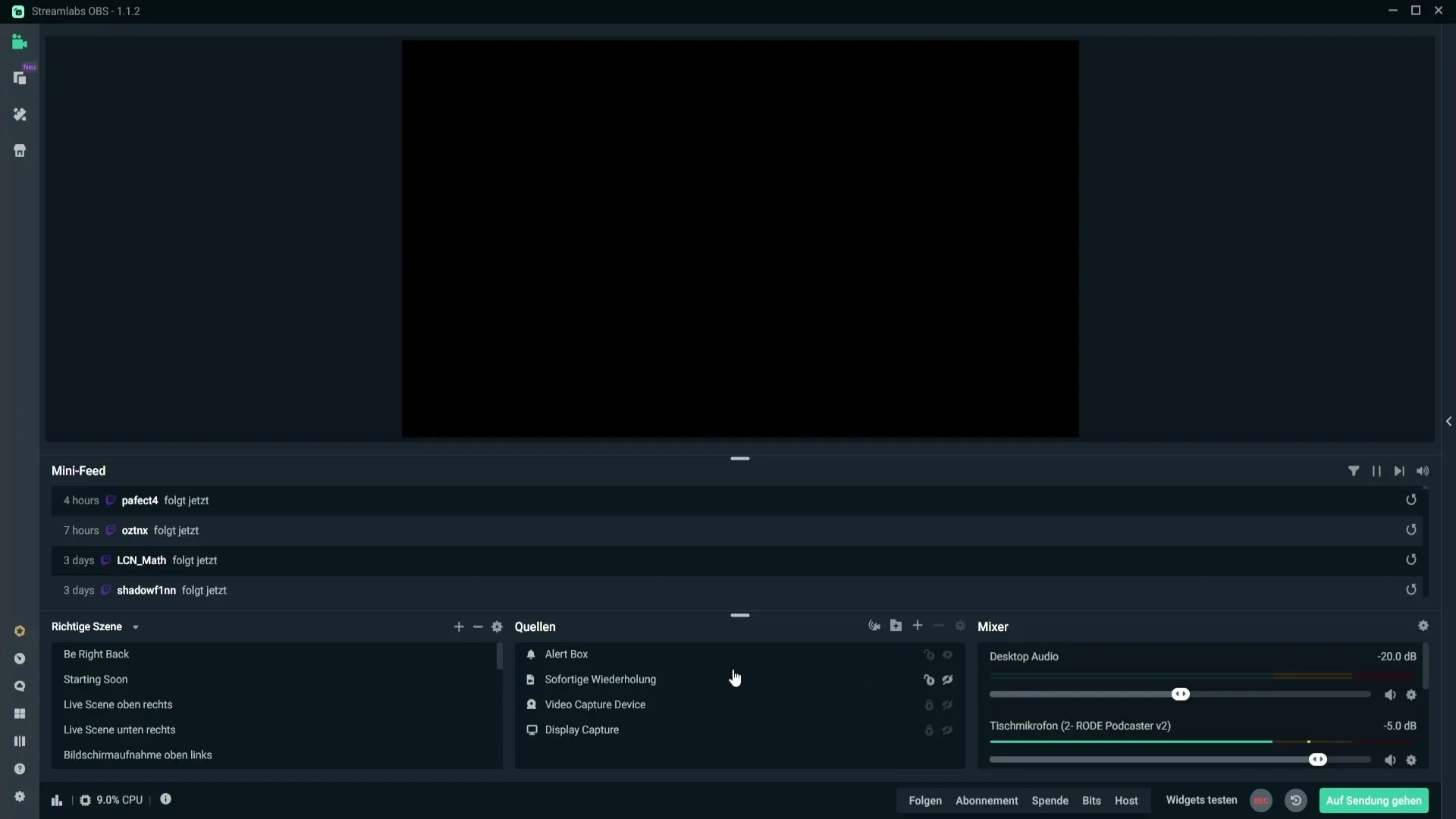
Войдите и настройте параметры языка
Откройте ваш браузер и перейдите на сайт Streamlabs. Войдите в систему, если вы еще не вошли. Чтобы лучше понять интерфейс, я рекомендую переключить язык в настройках на русский.
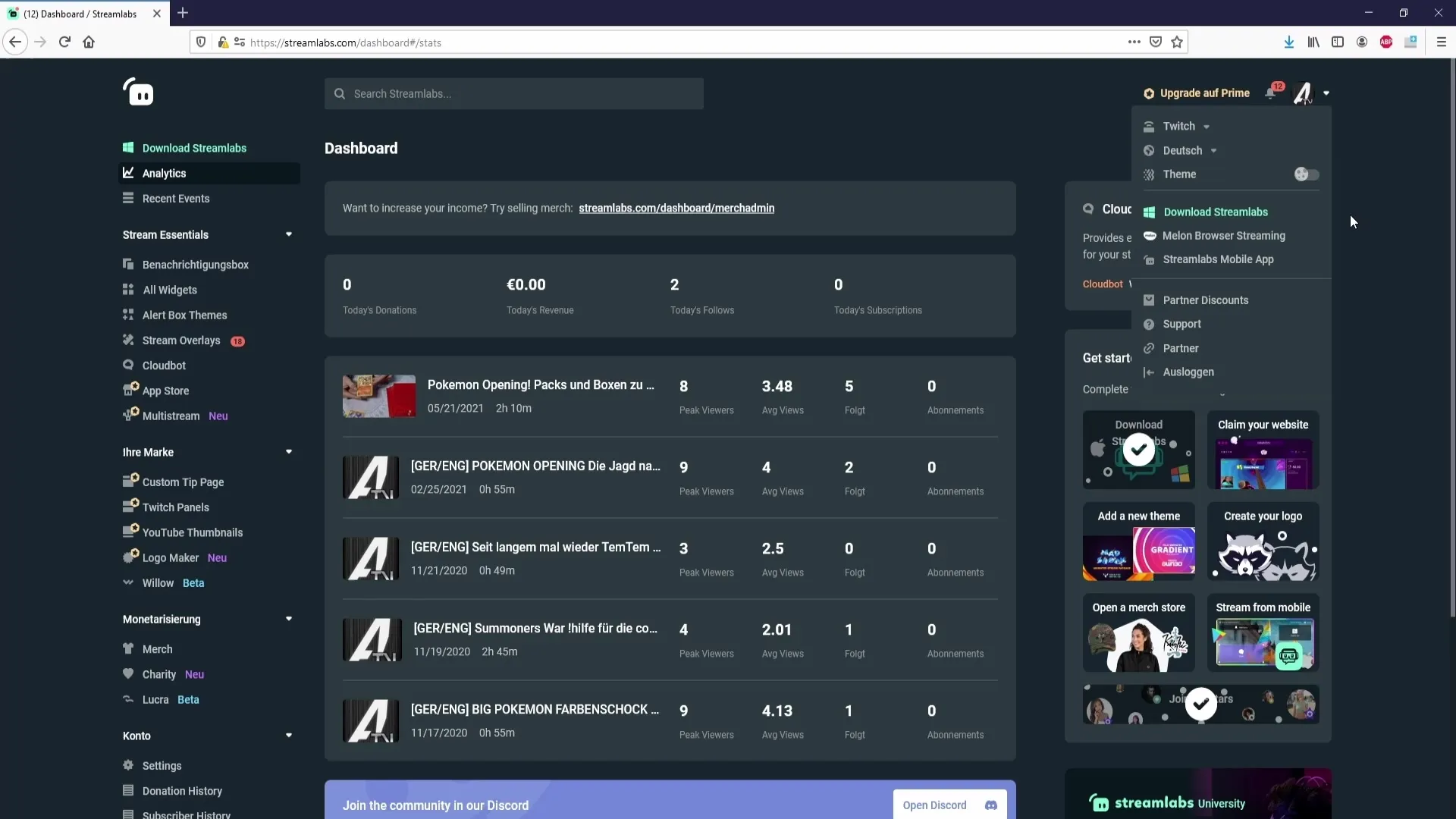
Настройка вариаций уведомлений
Теперь перейдите к настройкам уведомлений. Здесь вы найдете возможность настроить специальные уведомления, такие как подписки, пожертвования или вариации подписок. Прокрутите вниз и найдите раздел «Открыть вариации уведомлений».
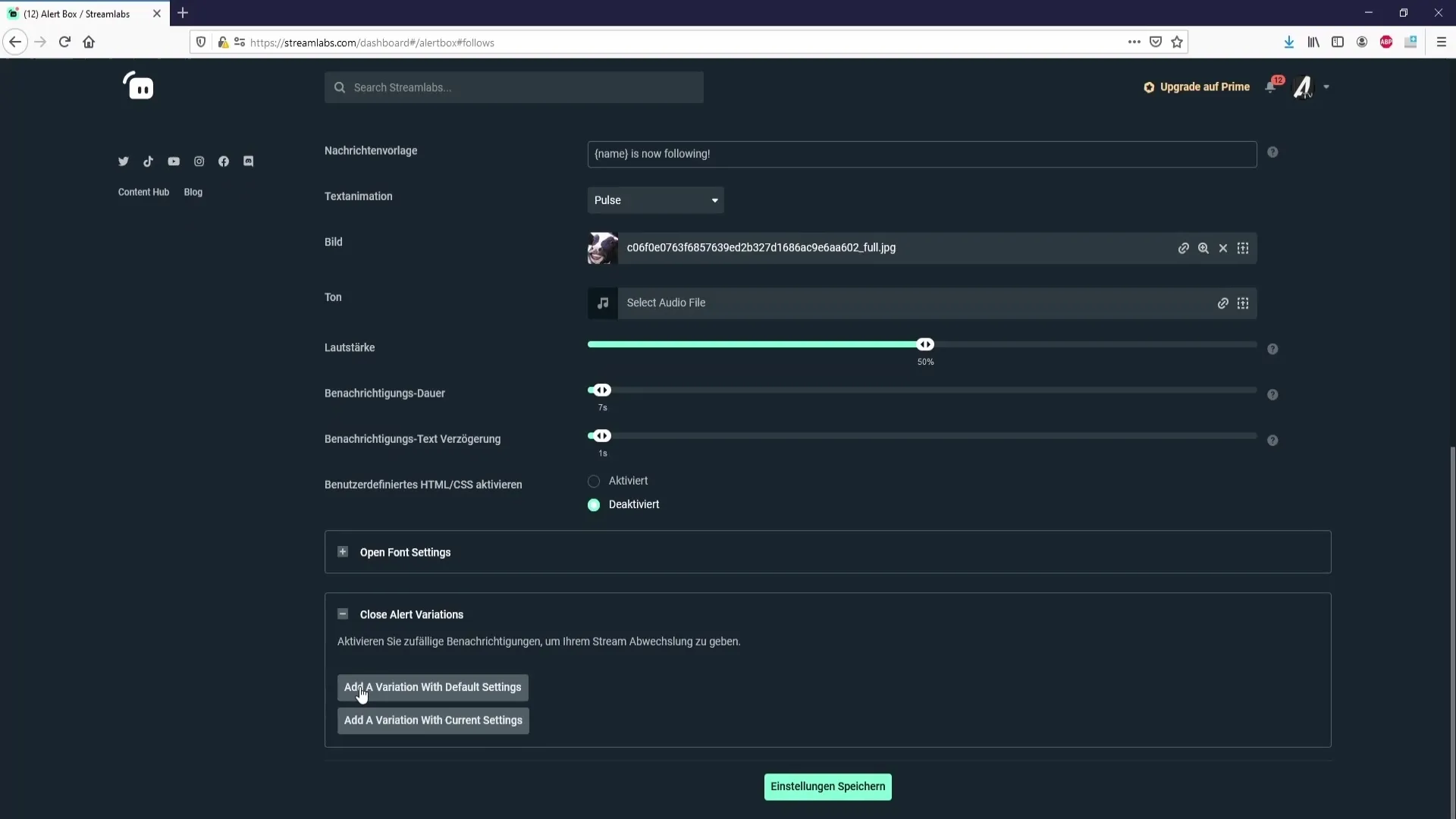
Создание вариаций с помощью стандартных или текущих настроек
В этом разделе вы можете выбрать, хотите ли вы создать вариацию с помощью стандартных или текущих настроек. Если вы выбираете текущие настройки, вам не нужно будет настраивать громкость и продолжительность уведомления, так как они уже будут применены.
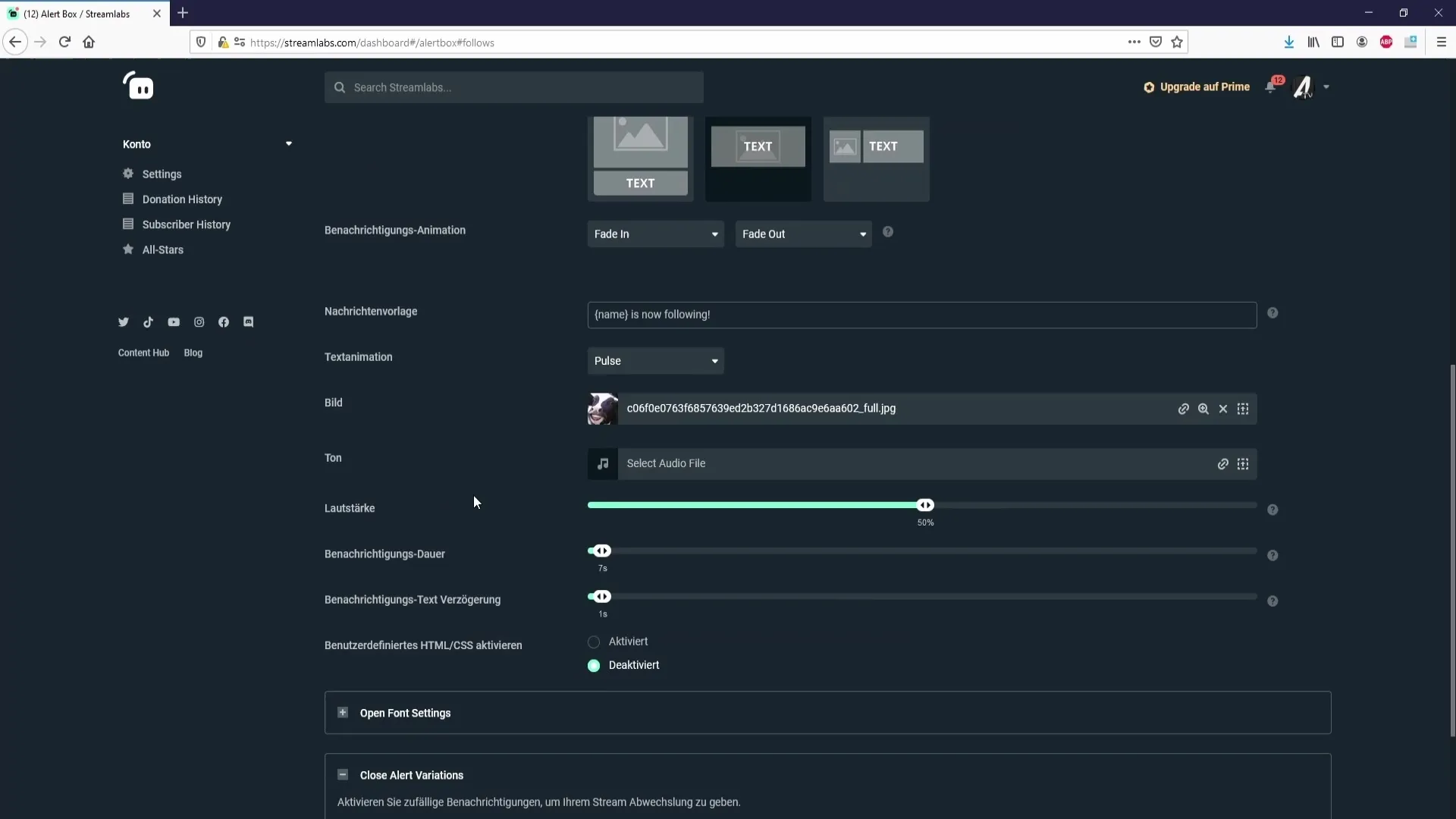
Изменение настроек и сохранение вариации
Дайте вашей новой вариации название и установите, как часто она должна отображаться – например, "часто" для высокой частоты. Когда вы внесли все желаемые настройки, щелкните «Сохранить», чтобы сохранить вариацию.
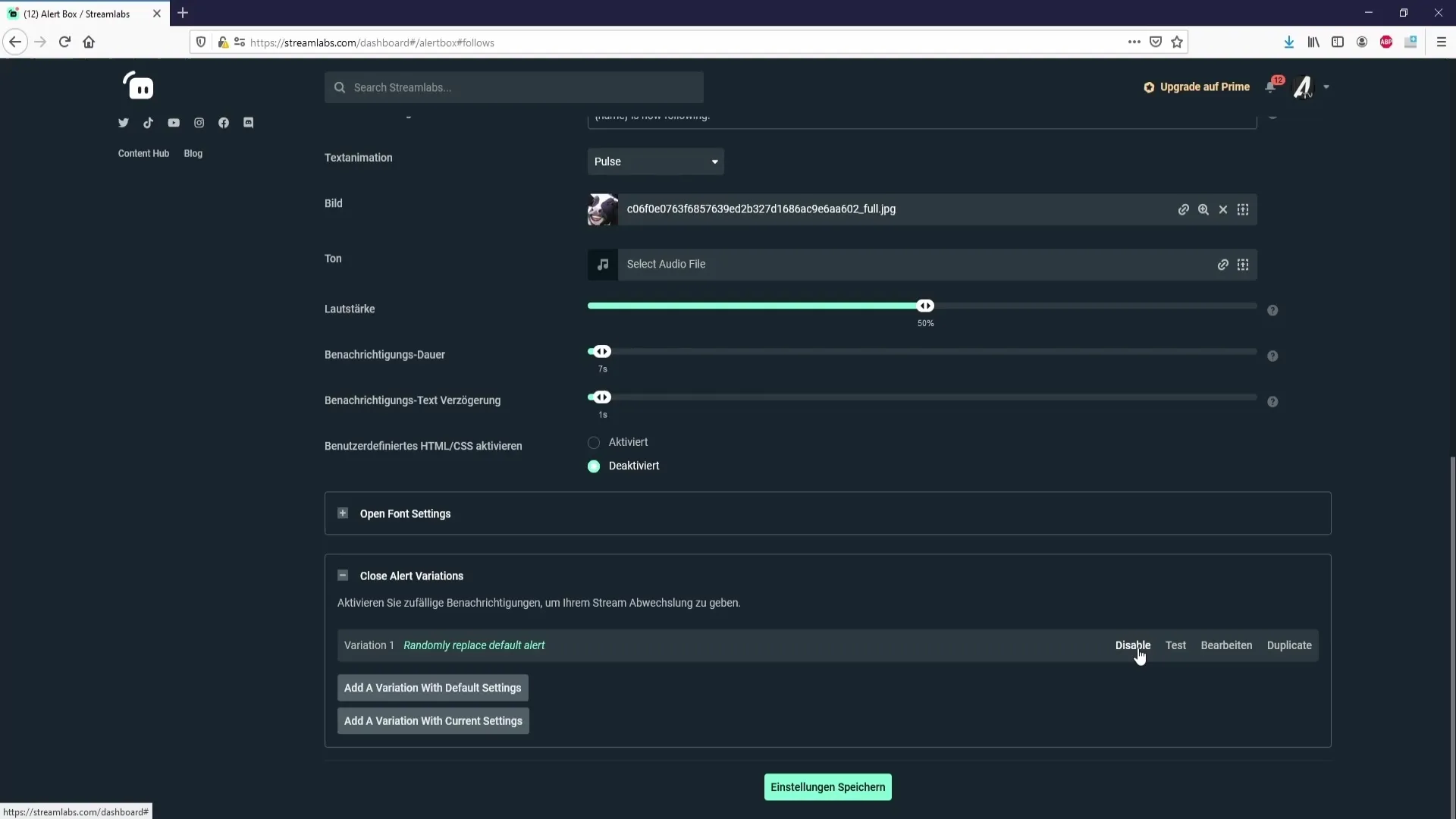
Тестирование вариаций уведомлений
Чтобы проверить вариации уведомлений, вы можете использовать функцию тестирования. Когда вы нажимаете «Тест», в Streamlabs OBS появляется тестовое уведомление – убедитесь, что окно уведомлений интегрировано.
Редактирование и дублирование вариаций
Если вы хотите настроить существующую вариацию, вы можете легко редактировать ее или дублировать, чтобы создать новую вариацию на основе настроек предыдущей.
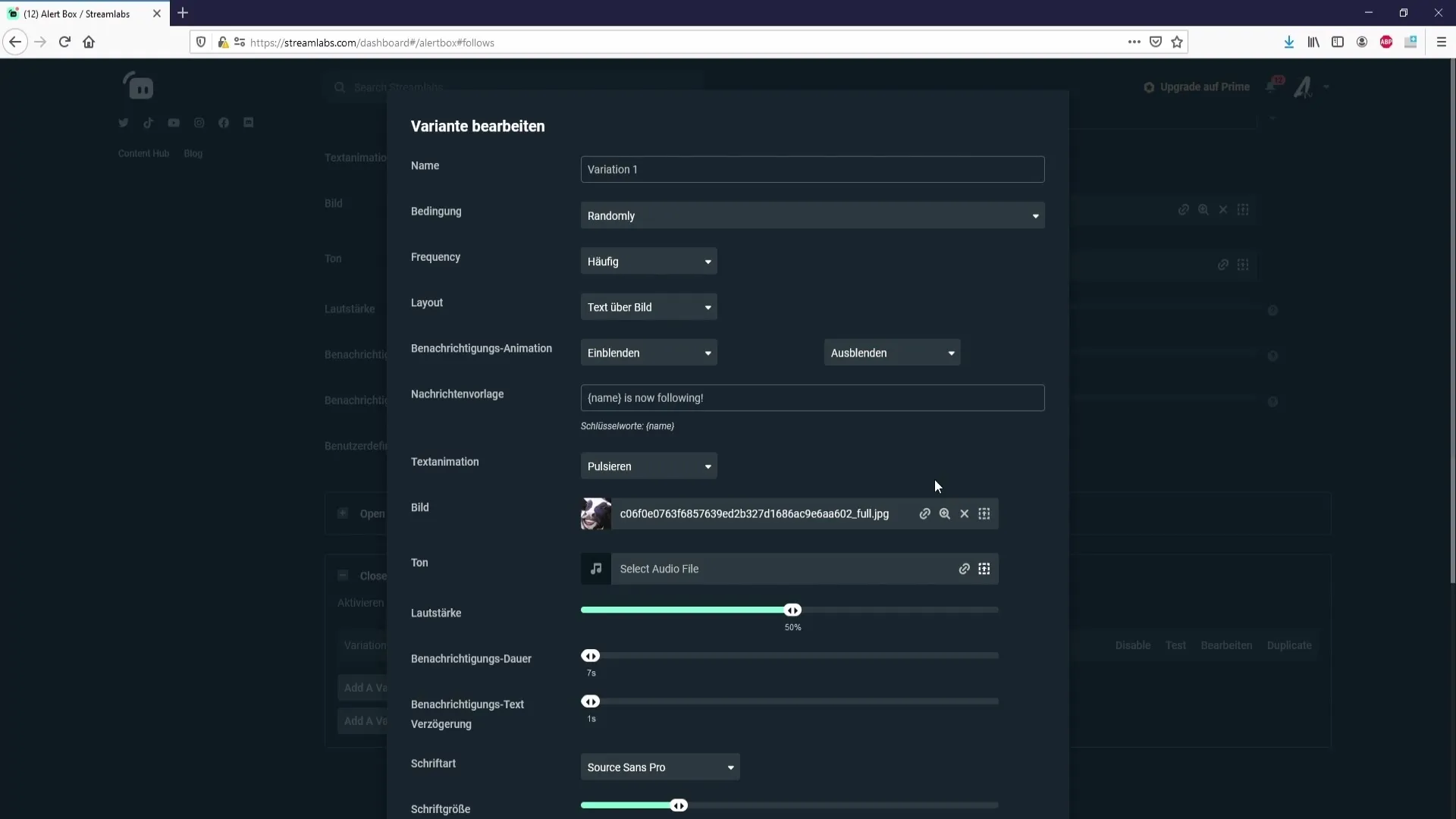
Настройка уведомлений для Bits
Если вы хотите создать вариации для Bits, перейдите к настройкам уведомлений и выберите «Bits». Здесь вы можете добавить новую конфигурацию уведомления. Установите минимальную сумму, например, 100 Bits, чтобы уведомление сработало.
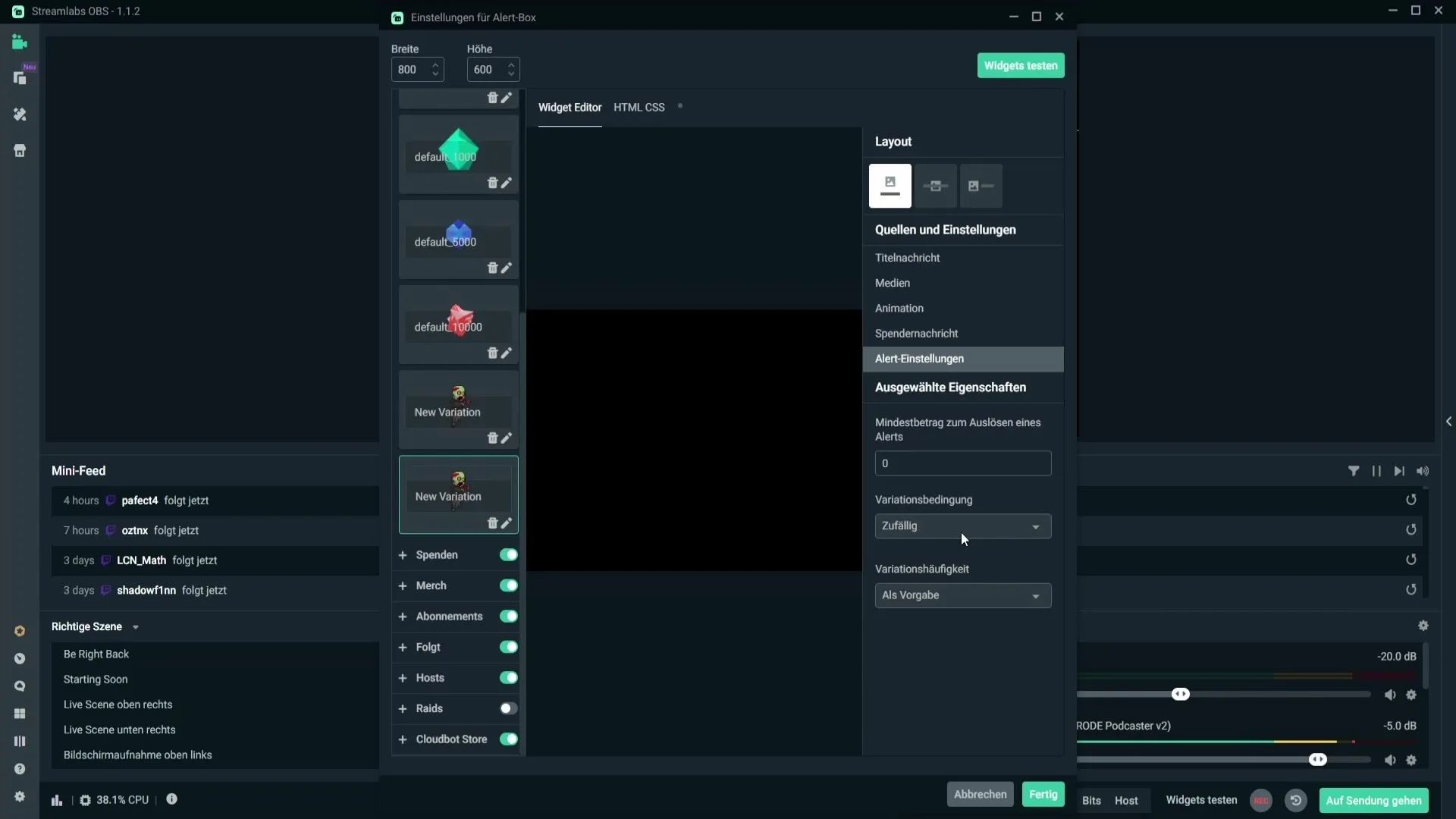
Настройка уведомлений для пожертвований
Для пожертвований все аналогично. Добавьте новую вариацию уведомления и установите минимальное условие, например, 5 евро, при котором должно появиться уведомление.
Резюме – создание вариаций уведомлений в Streamlabs OBS
Создавая вариации уведомлений в Streamlabs OBS, вы приносите новую свежесть в ваши стримы. Разнообразные уведомления позволяют вашим зрителям всегда с нетерпением ожидать, что будет дальше. Следуя шагам в этом руководстве, вы сможете настроить уведомления по вашему усмотрению и тем самым повысить вовлеченность зрителей.
Часто задаваемые вопросы
Как создать свою первую вариацию уведомления?Вы можете создать вариацию уведомления непосредственно в Streamlabs OBS в свойствах окна уведомлений или через веб-сайт Streamlabs.
Могу ли я установить разные звуки для различных уведомлений?Да, вы можете выбрать разные звуки и визуальные настройки для каждой вариации уведомлений.
Сколько вариаций я могу создать?Нет жесткого ограничения на количество вариаций; вы можете создать столько, сколько хотите, чтобы создать разнообразие.
Что происходит, если я сохраняю вариацию уведомления?Когда вы сохраняете вариацию уведомления, она становится активной и может быть протестирована, как только вы используете функцию теста в Streamlabs.


